Как да възстановите резервно копие на WhatsApp
Автор:
Laura McKinney
Дата На Създаване:
10 Април 2021
Дата На Актуализиране:
26 Юни 2024

Съдържание
- етапи
- Метод 1 Възстановете резервно копие на WhatsApp на iPhone
- Метод 2 Възстановете резервно копие на WhatsApp на Android
Ако сте инсталирали WhatsApp, можете да възстановите запазена версия на вашите разговори. Това обаче ще бъде възможно само ако сте активирали функцията за архивиране.
етапи
Метод 1 Възстановете резервно копие на WhatsApp на iPhone
- Изтеглете и инсталирайте WhatsApp. Ако вече имате WhatsApp на вашия iPhone, първо ще трябва да го деинсталирате, като натиснете и задръжте иконата на приложението и след това натиснете бутона X което се показва горе вляво.
-
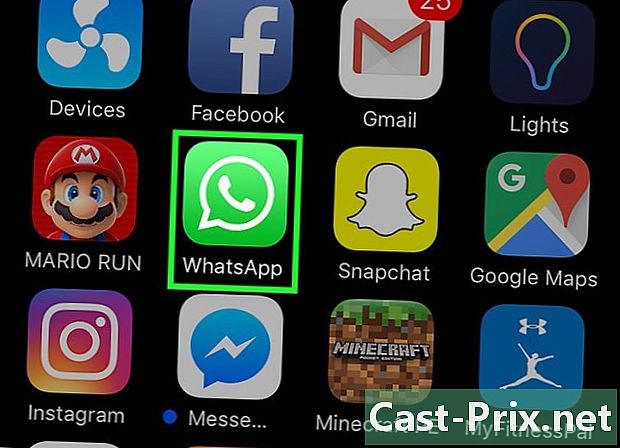
Отворете WhatsApp. Иконата на приложението изглежда като зелен квадрат с бял телефон на него. -

Чукнете Приеми и продължете. Тази опция е в долната част на екрана.- Може да се наложи първо да натиснете добре за да разрешите на WhatsApp достъп до вашата камера.
-
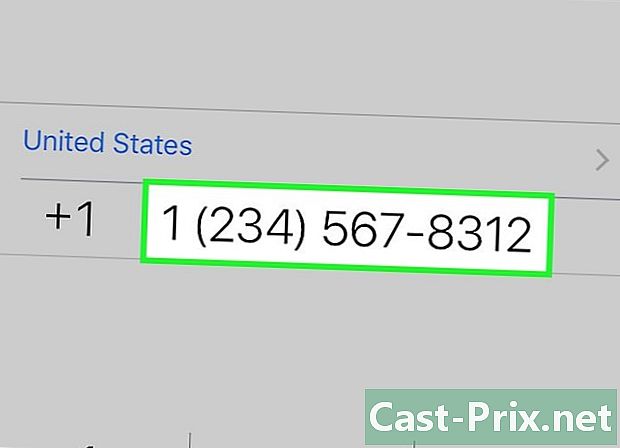
Въведете телефонния си номер. Въведете телефонния си номер в полето e в средата на страницата. -
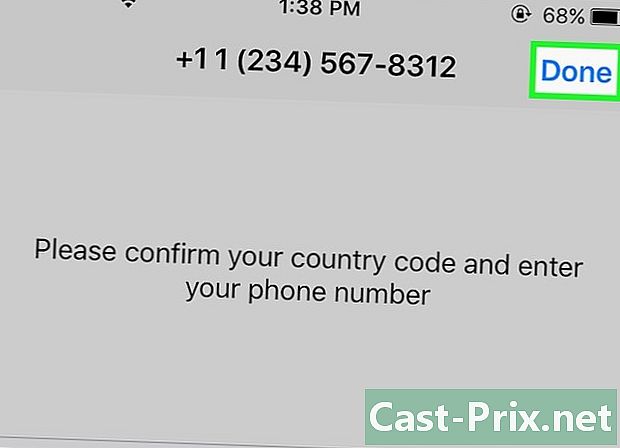
Докоснете Готово. опцията завършен е в горната дясна част на екрана и позволява на WhatsApp да ви изпрати e с код за потвърждение. -
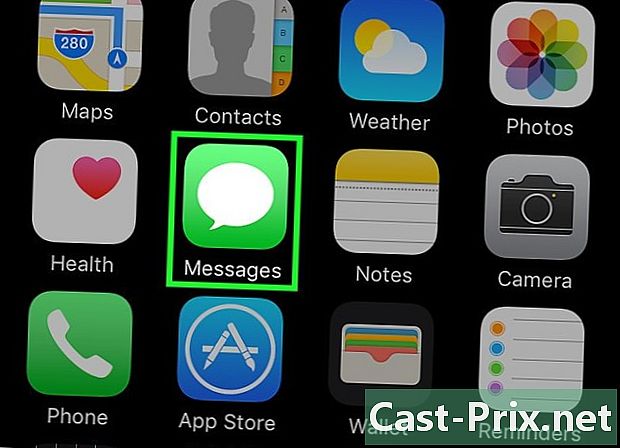
Отворете приложението ите на вашия iPhone. Това е зеленото приложение с бял балон за разговори върху него. -
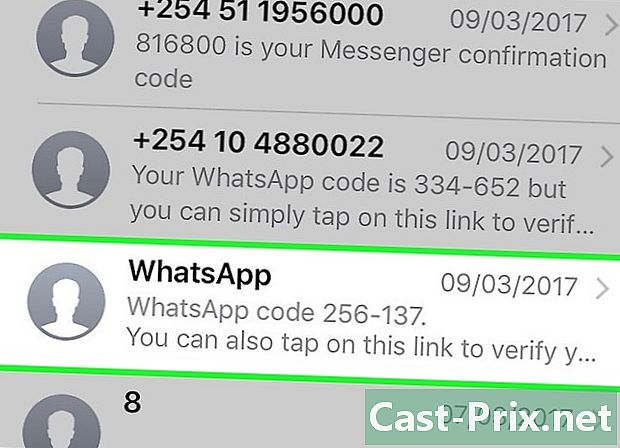
Докоснете WhatsApp. В него ще имате „Вашият WhatsApp код е там, но можете просто да докоснете тази връзка, за да проверите устройството си“, последван от връзка. -
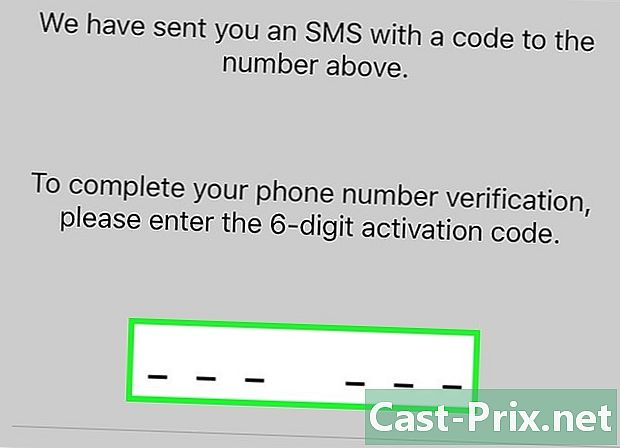
Въведете вашия WhatsApp код. Ако въведената връзка е правилна, ще бъдете пренасочени към резервната страница.- Можете също да натиснете връзката, за да отворите страницата за архивиране.
-
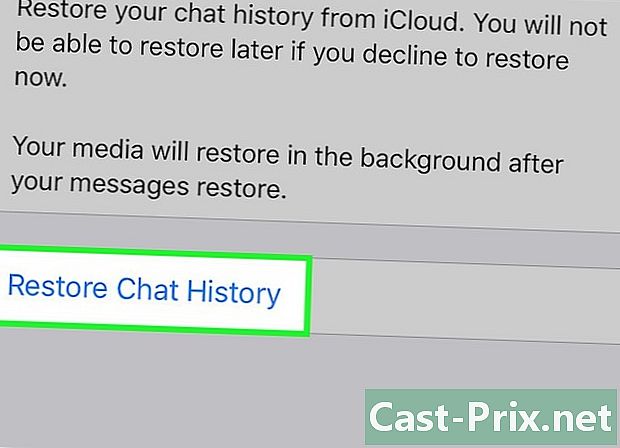
Изберете Възстановяване на историята на чатовете. Тази опция е в средата на страницата и позволява на WhatsApp да възстановява запазените чатове. В края на процеса можете да продължите да настройвате вашия акаунт в WhatsApp.- Ако не виждате тази опция (или ако е затъмнена), уверете се, че сте влезли в iCloud.
Метод 2 Възстановете резервно копие на WhatsApp на Android
-

Изтеглете и инсталирайте WhatsApp. Ако приложението WhatsApp вече е инсталирано на вашия телефон, първо трябва да го изтриете, като го докоснете и след това го плъзнете в горната част на екрана в папката деинсталиране. -
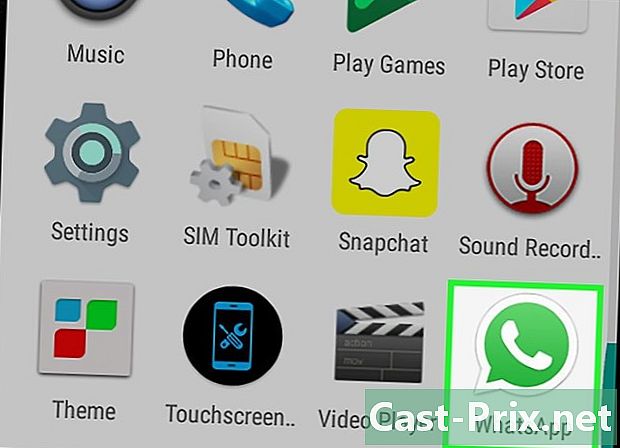
Отворете WhatsApp. Лицензът на приложението е зелен, с бял телефон на него. -
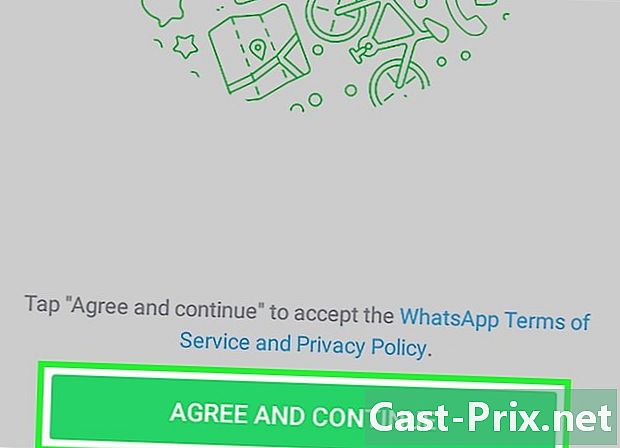
Чукнете Приеми и продължете. опцията Приемете и продължете е в долната част на екрана.- Може да се наложи първо да разрешите WhatsApp достъп от вашата камера, като натиснете добре.
-

Въведете своя телефонен номер. Докоснете полето e в средата на страницата и след това докоснете телефонния си номер. -
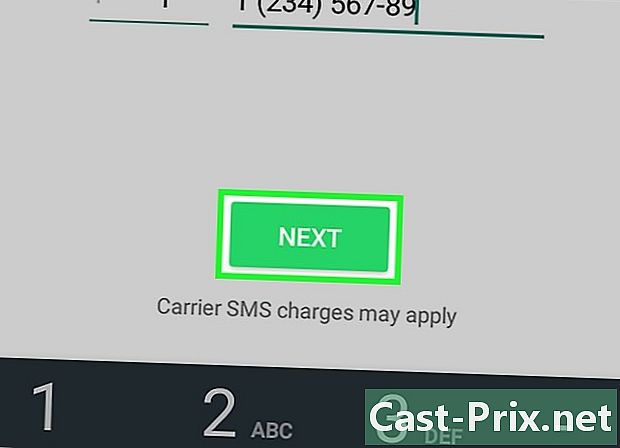
Докоснете Напред. Този бутон е в долната част на екрана. -
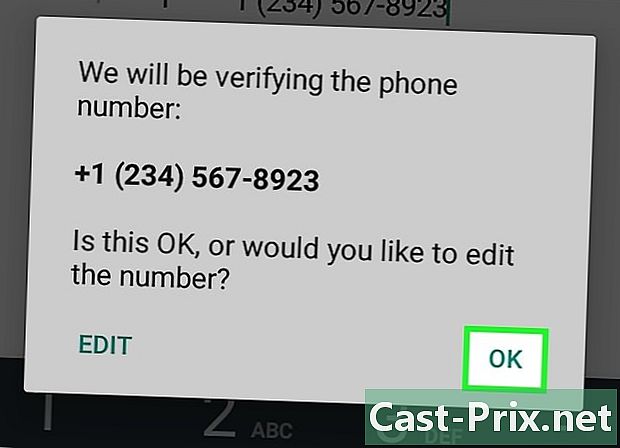
Изберете OK, когато бъдете подканени. WhatsApp ще ви изпрати име с код за потвърждение. -
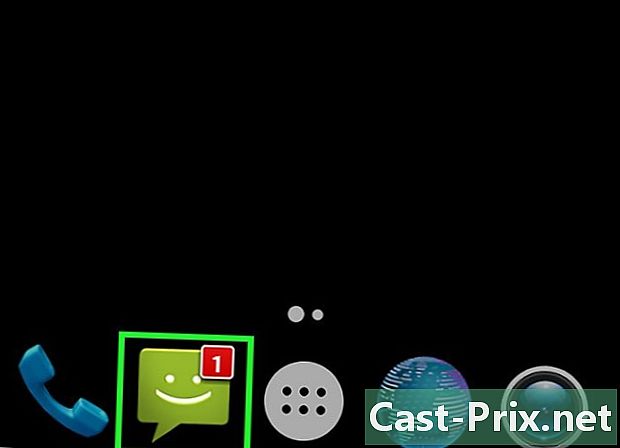
Отворете приложението си. -
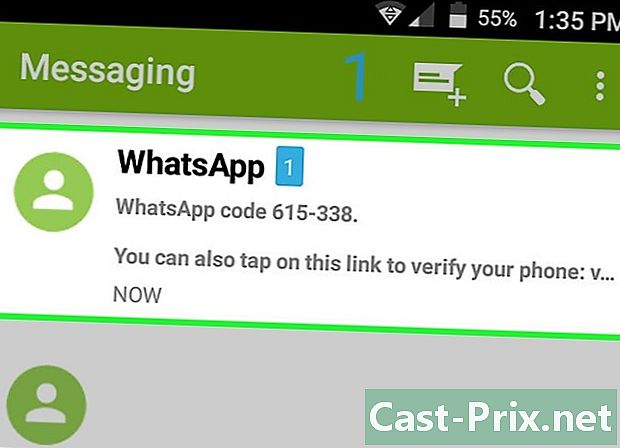
Изберете от WhatsApp. Волята ще каже „Вашият WhatsApp код е, но можете просто да докоснете тази връзка, за да проверите устройството си“ и ще бъде последвана от въпросната връзка. -

Въведете вашия WhatsApp код. Ако сте въвели правилно кода, ще видите страницата за запазване.- Можете също да докоснете връзката, за да отворите директно резервната страница.
-
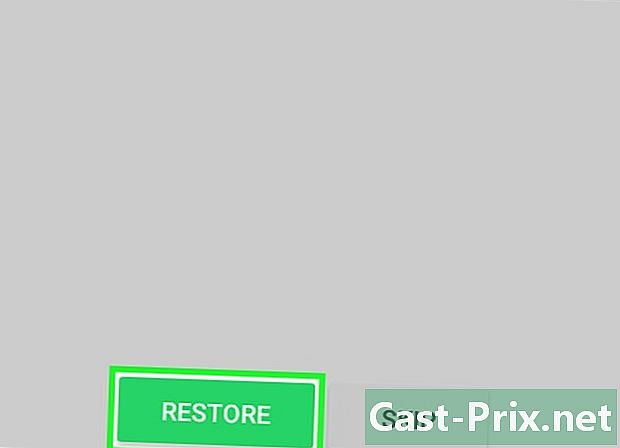
Докоснете Възстановяване. Това е зеленият бутон в долната част на страницата. Когато резервното копие се възстанови, натиснете следното за да продължите да настройвате вашия акаунт в WhatsApp.
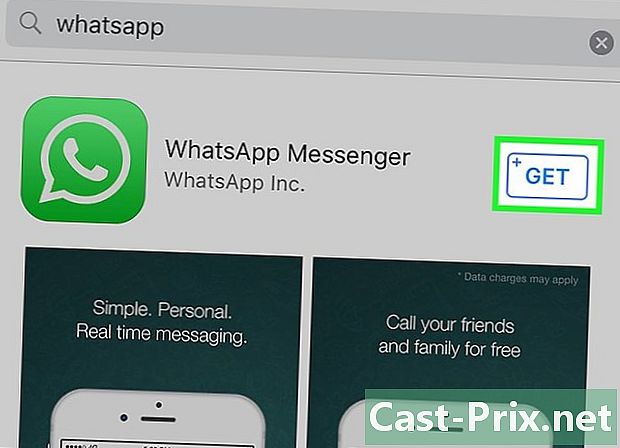
- Ако вашата телефонна компания ви таксува за мобилни данни, свържете се с Wi-Fi мрежа, за да възстановите резервно копие.
- Не е възможно да възстановите резервно копие на WhatsApp от акаунта на WhatsApp на друг човек.

